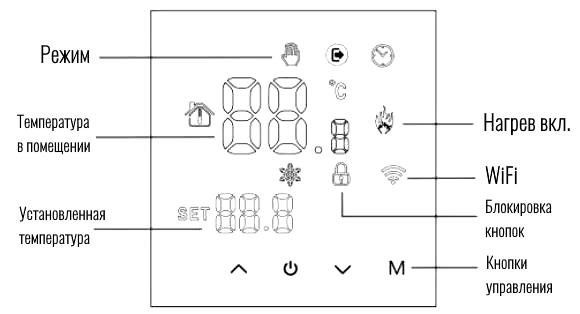 |
Основные функции и характеристики
|
Наша инструкция для всех типов термостатов Smart Aura серии SA-60W, они отличаются только схемой подключения.
ВНИМАНИЕ! Термостаты для газовых котлов не комплектуются внешними датчиками, так как все термостаты имею встроенный датчик температуры. И термостат для газового котла подключается через "сухой контакт".
ВНИМАНИЕ! Перед началом работ обязательно отключите питание сети 220В! Для выявления фазы используйте соответствующее оборудование, например индикаторную отвертку.
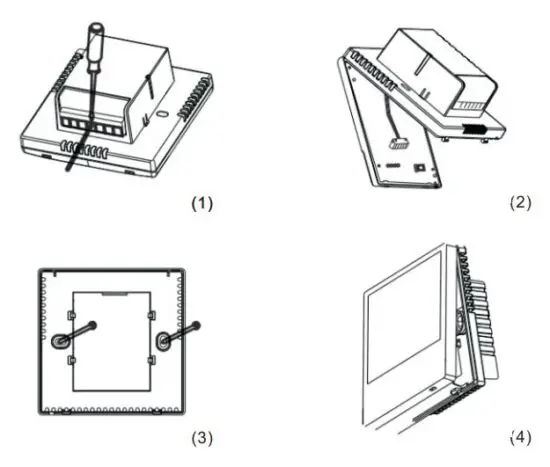
Последовательность монтажа
 |
Термостат для газового котла Smart Aura SA-60W-BP L(1) и N(2) - питание 220В фаза и ноль. 4 и 5 контакт подключается к вашему газовому котлу "сухой контакт"(для правильного подключения ознакомьтесь с инструкцией к вашему котлу). 6 и 7 контакт для подключения внешнего датчика температуры. Хотим отметить что для работы датчика внешний датчик не обязателен, так как у терморегулятора есть встроенный температурный датчик. Благодаря этому датчику он считывает температуру в комнате. |
 |
Термостат для теплого электрического пола Smart Aura SA-60W-EP L(1) и N(2) - питание 220В фаза и ноль. N1(3) и L1(4) - питания теплого пола, выходящие ноль и фаза. 6 и 7 контакт для подключения внешнего датчика температуры пола (идет в комплекте). Так же у терморегулятора есть встроенный датчик температуры, который измеряет температуру в помещении. |
Инструкция по эксплуатации термостата
- Включение/выключение питания
Нажмите для включения/выключения питания.
для включения/выключения питания. - Установка температуры
Нажмите установить температуру.
установить температуру. - Установка часов
Длительное нажатие M и установить минуты, часы и неделю.
установить минуты, часы и неделю.
Нажмите для регулировки.
для регулировки. - Настройка ручного режима.
Ручной режим означает непрограммируемый режим.
Нажмите М, затем будет отображаться на экране, это в ручном режиме.
будет отображаться на экране, это в ручном режиме. - Нажмите
 установить температуру.
установить температуру. - Установка блокировки от детей
Длительное нажатие чтобы войти в режим блокировки от детей,
чтобы войти в режим блокировки от детей, отобразится.
отобразится. - Длительное нажатие
 снова блокировка от детей исчезнет.
снова блокировка от детей исчезнет. - Настройка программируемого режима.
Нажмите и удерживайте M, чтобы войти в программируемый режим. 12345 и отобразится время. 12345 отображение в позиции недели означает 5+2;
Нажмите, чтобы изменить время.
изменить время.
Нажмите M, чтобы выполнить регулировку температуры.
Нажмите изменить температуру;
изменить температуру;
Нажмите M, чтобы выполнить настройку следующего периода.
Нажмите чтобы выйти и сохранить.
чтобы выйти и сохранить.
Если вы хотите сделать временную корректировку в любой период,
нажмите ![]() or
or![]() при
при ![]() будет отображаться. Когда закончите настройку, все подтвердится автоматически.
будет отображаться. Когда закончите настройку, все подтвердится автоматически.
Нажмите M для переключения между ручным режимом и программируемым режимом.
Расширенные настройки
В состоянии отключения питания нажмите клавишу M и![]() в течение 5 секунд, чтобы войти в расширенные настройки параметров.
в течение 5 секунд, чтобы войти в расширенные настройки параметров.
Нажмите M, чтобы войти в следующую опцию, нажмите![]() и
и![]() для настройки и нажмите для
для настройки и нажмите для![]() Выход.
Выход.
| Показать код | Функция | Настройка и параметры | Заводской настройки |
| 1АДЖ | Температура компенсация | -9.9-9.9 ℃ | -2 ℃ |
|
2SEN |
Выбор датчика |
IN: внутренний датчик OUT: датчик пола
ВСЕ: И внутренний датчик, и датчик пола |
IN |
| 3 литров | Изменить темп. ограничение | 5-60 ℃ | 35 ℃ |
| 4ДИФ | Темп. начало разницы | 0.5-10 ℃ | 1 ℃ |
| 5ЛТП | Функция антифриза | OFF:Закрыть защиту от замерзания
ON:Открыть защиту от замерзания |
OFF |
|
6PrG |
Недельный режим программирования | 0: программируется на 7 дней
1: 6+1 программируемых 2: 5+2 программируемых |
2 |
| 7рЛЕ | Первичный и вторичный обратный выбор | 00: закрыть главный и
вспомогательный реверс 02: вспомогательный реверс |
00 |
| 8dLy | Пассивная связь
время задержки выхода |
0-5min | 0 |
| 9HIT | Установить верхнюю темп. ограничение | 35-95 ℃ | 60 |
|
РФАК |
Восcтановить заводские настройки | нажмите и удерживайте кнопку вверх, чтобы отрегулировать отображение «—», нажмите кнопку питания, чтобы восстановить заводские настройки |
– |
Настройка в приложении
Все умные WiFi устройства Smart Aura и в том числе термостаты подключаются по WiFi 2.4 ГГц. Подключить и добавить умный термостат можно через несколько приложений:
Smart Life, Tuya Smart, DIGMA SmartLife
![]()
Найдите его в магазине приложений своего смартфона. Если у вас нет зарегистрированного аккаунта, зарегистрируйтесь в приложении используя e-mail. Все приложения интуитивно понятны, вы с легкостью сможете добавлять умные устройства всего дома.
После того как вы войдете используя логин и пароль включите Bluetooth и WiFi (2.4ГГц) на своем смартфоне. Когда термостат включен, нажмите и удерживайте ![]() кнопку более 5 секунд, значок WiFi начнет мигать, в это время термостат переходит в состояние поиска сети. В приложении в правом верхнем углу нажмите значок "+" далее "Добавить устройство" и следуйте подсказкам (как показано на рисунке ниже).
кнопку более 5 секунд, значок WiFi начнет мигать, в это время термостат переходит в состояние поиска сети. В приложении в правом верхнем углу нажмите значок "+" далее "Добавить устройство" и следуйте подсказкам (как показано на рисунке ниже).

Найдите устройство для контроля температуры (модель Bluetooth + WiFi) в разделе "Мелкая бытовая техника". Далее введите название и пароль вашей WiFi сети, нажмите "Далее", нажмите в соответствии с подсказкой страницы. После подключения дайте название устройству и отнесите его к комнате.
Далее вы можете настраивать температуру в своем смартфоне, а так же настраивать сценарии работы.

Для интеграции с голосовым помощником, перейдите в специальное приложение и найдите пункт: добавить -> устройство умного дома. Выберете и синхронизируйте аккаунт Smart Life, Tuya Smart, DIGMA SmartLife. После синхронизации все добавленные устройства появятся в приложении голосового помощника.
Подробная инструкция как интегрировать Smart Life или Tuya в Умный дом с Алисой






